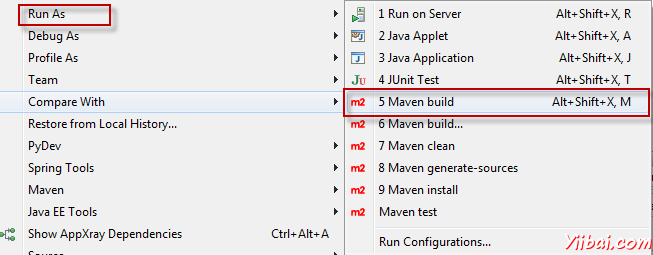Eclipse構建Maven項目
1. 安裝m2eclipse插件
要用Eclipse構建Maven項目,我們需要先安裝meeclipse插件
點擊eclipse菜單欄Help->Eclipse Marketplace搜索到插件Maven Integration for Eclipse 並點擊安裝即可,如下圖:
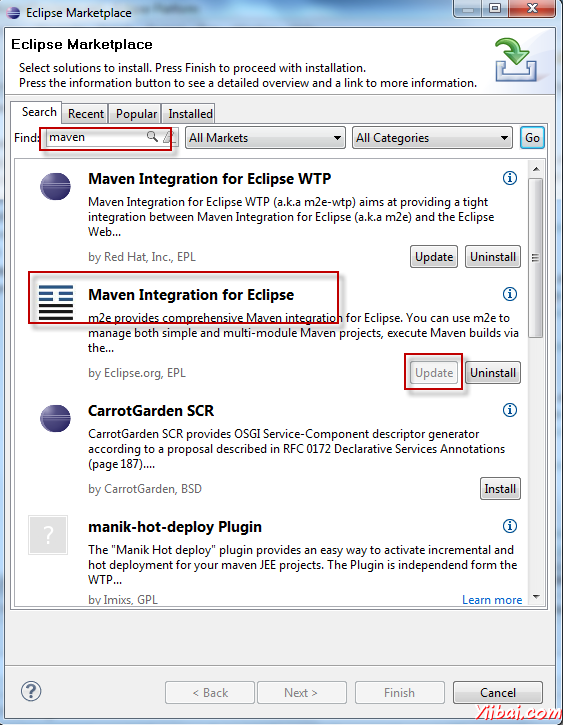
安裝成成之後我們在Eclipse菜單欄中點擊File->New->Other,在彈出的對話框中會看到如下圖所示:
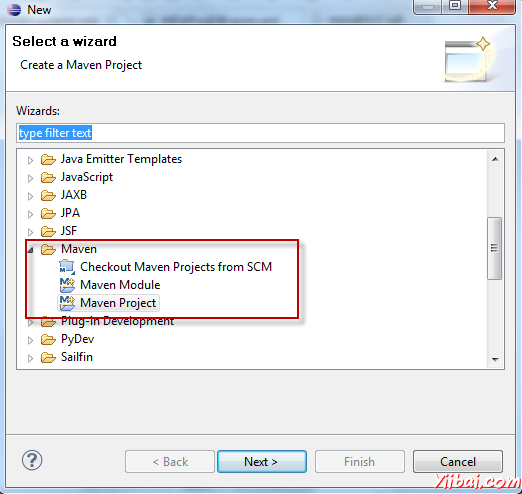
2. 構建Maven項目
以eclipse3.6爲例
1)創建簡單Maven項目
點擊Eclipse菜單欄File->New->Ohter->Maven得到如下圖所示對話框:
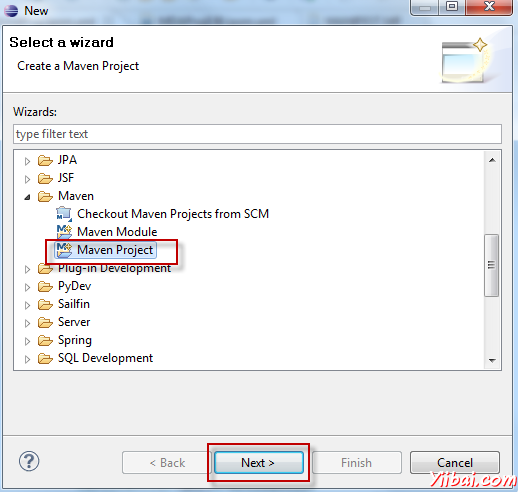
選中Maven Project並點擊Next,到下一個對話框繼續點擊Next得到如下對話框
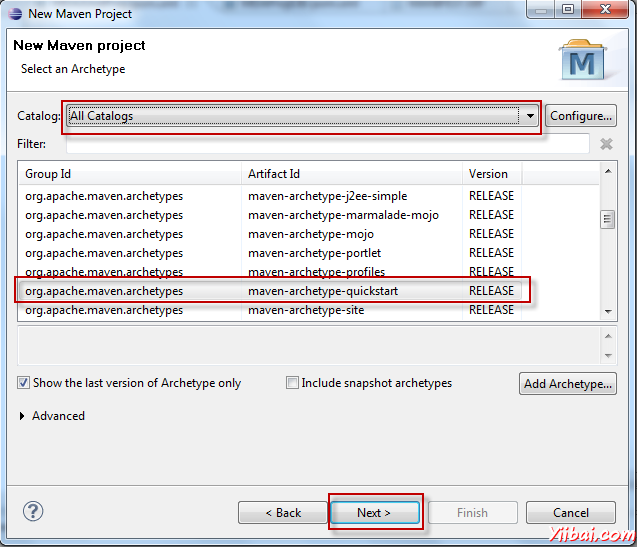
如圖示操作,選擇maven-archetype-quickstart,點擊Next
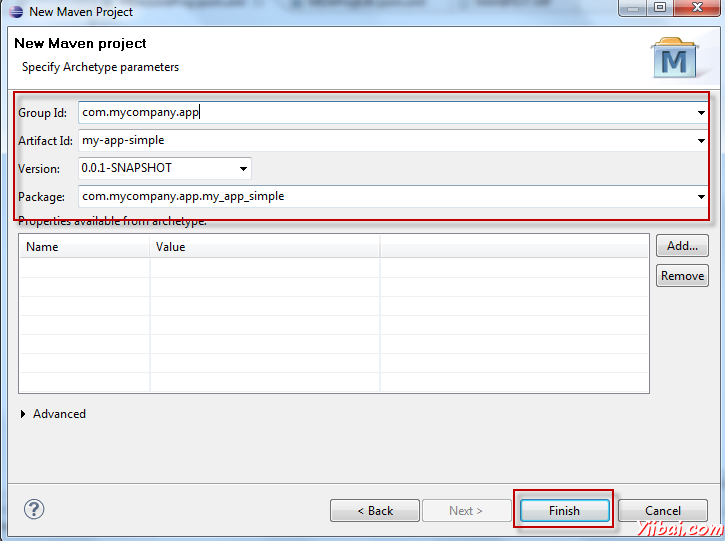
按圖示填寫好groupId, artfactId,version等信息,點擊Finish。
由此我們成功創建了一個簡單的Maven項目,項目結構如圖所示
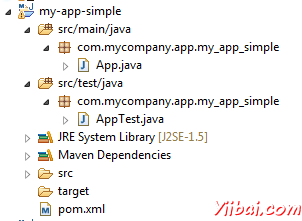
2)創建Maven web項目
操作跟創建簡單Maven項目類似,點擊Eclipse菜單File->New->Other->Maven->Maven Project
在選擇maven-archetype的界面進行如下操作:
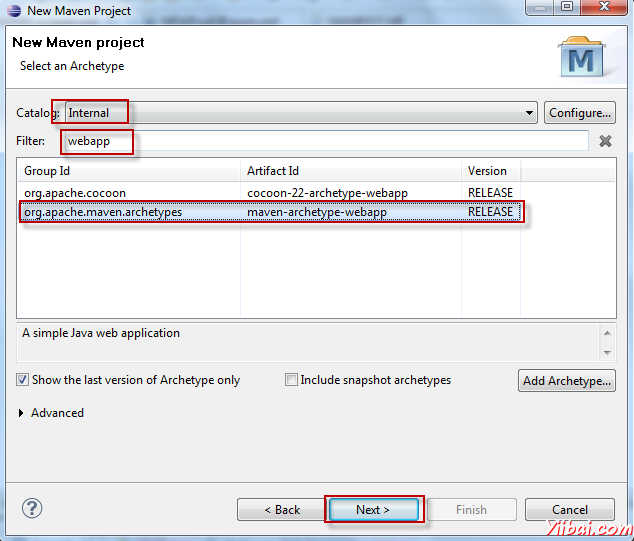
點擊Next,填寫好相應的groupId,artifactId,version等信息,點擊Finish
得到的Maven web項目結構如下圖所示:
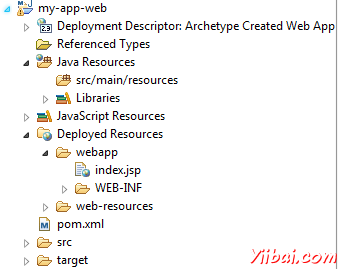
右擊項目,點擊Properties->Project Facets
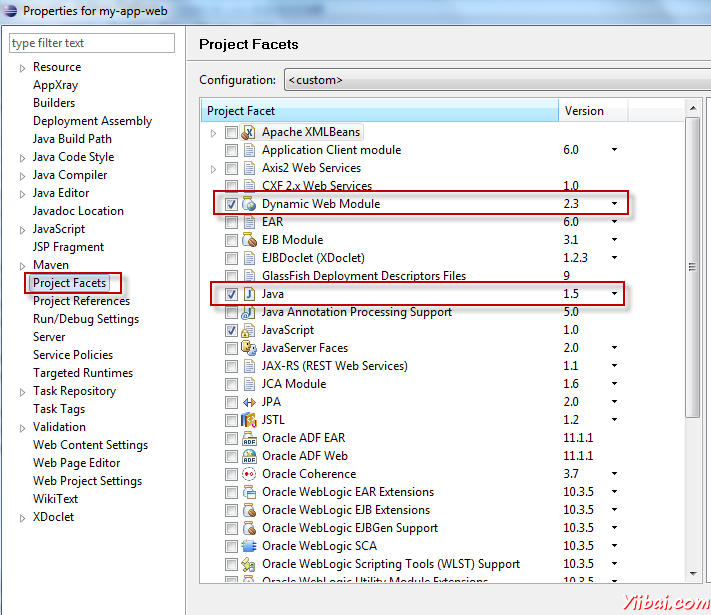
如上圖可以看到項目爲web2.3 java1.5 當然我們也可以改成我們所需要的版本,打開xml文件my-app-web/.settings/org.eclipse.wst.common.project.facet.core.xml,進行修改即可:
Xml代碼

- <faceted-project>
- <fixed facet="wst.jsdt.web"/>
- <installed facet="java" version="1.5"/>
- <installed facet="jst.web" version="2.3"/>
- <installed facet="wst.jsdt.web" version="1.0"/>
- </faceted-project>
3)導入Maven項目
在Eclipse project explorer中右擊,在彈出框中選擇import,得到如下圖所示:
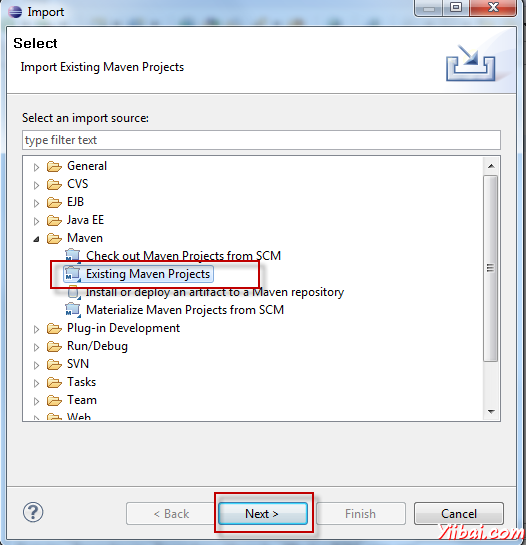
選擇Existing Maven Projects,並點擊Next,得到如下圖所示對話框:
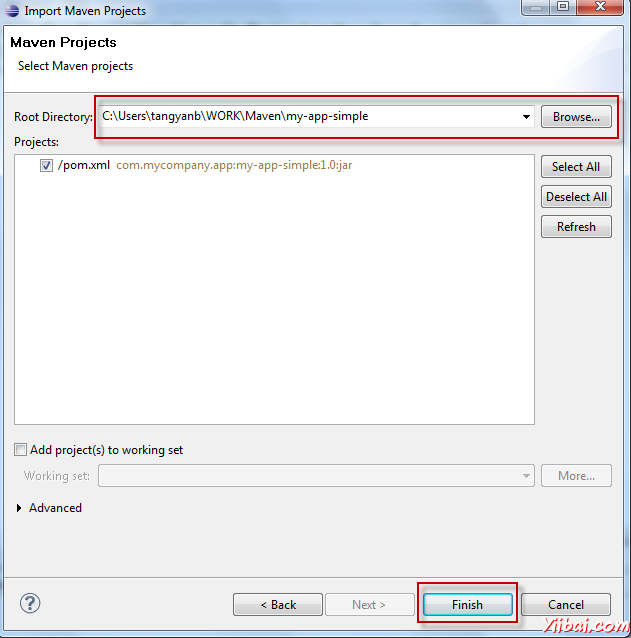
選擇一個已經創建好的Maven項目,並點擊Finish。
由此,導入Maven項目成功
3. 運行Maven命令
右擊項目,點擊Run as,如下圖:
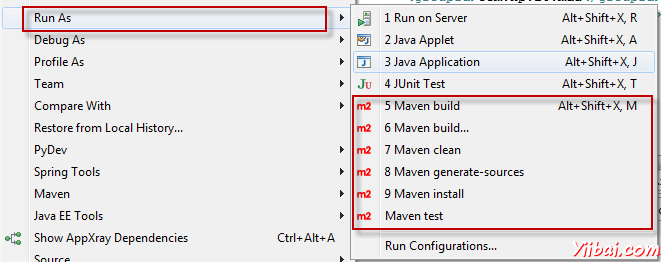
即可看到有很多現有的maven命令,點擊即可運行,並在控制檯可以看到運行信息
如果你想運行的maven命令在這裏沒有找到,點擊Maven build創建新的命令,操作如下圖所示:
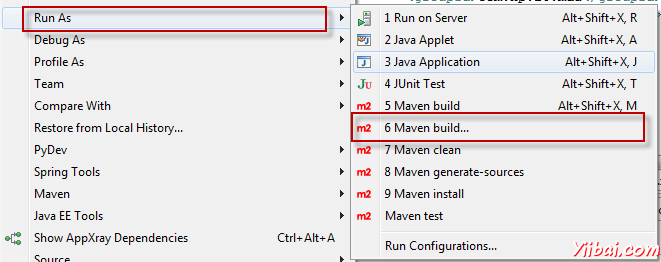
如下圖填入Maven命令,點擊Run即可
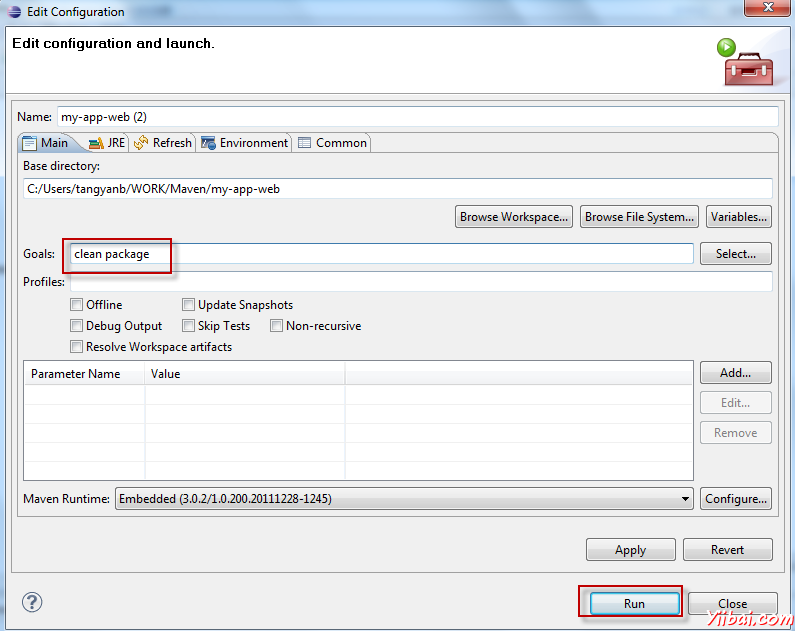
新增的maven命令可以通過如下方式找到,並再次運行: